உள்ளடக்க அட்டவணை
ஒரு பெரிய பணித்தாளில் இருந்து பல அளவுகோல்களைப் பொறுத்து யாராவது மதிப்புகளைத் தேட வேண்டியிருக்கும் போது, அதைச் செய்ய நீங்கள் சில செயல்பாடுகளைப் பயன்படுத்தலாம். XLOOKUP என்பது பல அளவுகோல்களைப் பொறுத்து மதிப்புகளைத் தேடுவதற்கான செயல்பாடுகளில் ஒன்றாகும். இந்தக் கட்டுரையில், நான் எக்செல் இல் பல அளவுகோல்களுடன் XLOOKUP பற்றி விளக்கப் போகிறேன்.
அதை மேலும் தெரியப்படுத்த, பல்வேறு துறைகளின் பணியாளர் தகவல்களின் தரவுத்தொகுப்பைப் பயன்படுத்தப் போகிறேன். தரவுத்தொகுப்பில் 3 நெடுவரிசைகள் உள்ளன, அவை பணியாளர் பெயர், துறை, மற்றும் சம்பளம். இங்கே இந்த நெடுவரிசைகள் ஒருவரின் சம்பளத் தகவலைக் குறிக்கின்றன. பணியாளர்.

XLOOKUPஐப் பல அளவுகோல்களுடன் பயிற்சி செய்யப் பதிவிறக்கவும்.xlsx
பல அளவுகோல்களுடன் XLOOKUP செய்வதற்கான 4 வழிகள்
1. XLOOKUP with Multiple Criteria
நீங்கள் XLOOKUP செயல்பாட்டைப் பல அளவுகோல்களுடன் பயன்படுத்தலாம் .
XLOOKUP செயல்பாட்டைப் பயன்படுத்த, முதலில் நீங்கள் தேடும் மதிப்பை வைக்க விரும்பும் கலத்தைத் தேர்ந்தெடுக்கவும்.
➤ இங்கே, நான் H4<2 கலத்தைத் தேர்ந்தெடுத்தேன்.
பின்னர், தேர்ந்தெடுக்கப்பட்ட கலத்தில் அல்லது சூத்திரப் பட்டியில் பின்வரும் சூத்திரத்தை உள்ளிடவும்.
=XLOOKUP(F4&G4,$B$4:$B$14&$C$4:$C$14,$D$4:$D$14) <0 ITதுறையில் பணிபுரியும் அஹமதுன் சம்பளம் 
நான் பார்க்க விரும்புகிறேன் . செயல்பாட்டில் lookup_value F4 & G4 , அடுத்து lookup_array B4:B14 & C4:C14 ஐத் தேர்ந்தெடுத்த பிறகு return_array D4:D14 ஐத் தேர்ந்தெடுத்தது. இறுதியாக, அது சம்பளம் திரும்பவும்.
இறுதியாக, ENTER விசையை அழுத்தவும் கொடுக்கப்பட்ட லுக்அப்_மதிப்பின் சம்பளம் 2> சம்பளம் நெடுவரிசையின் மீதமுள்ள கலங்களுக்கான சூத்திரம்.
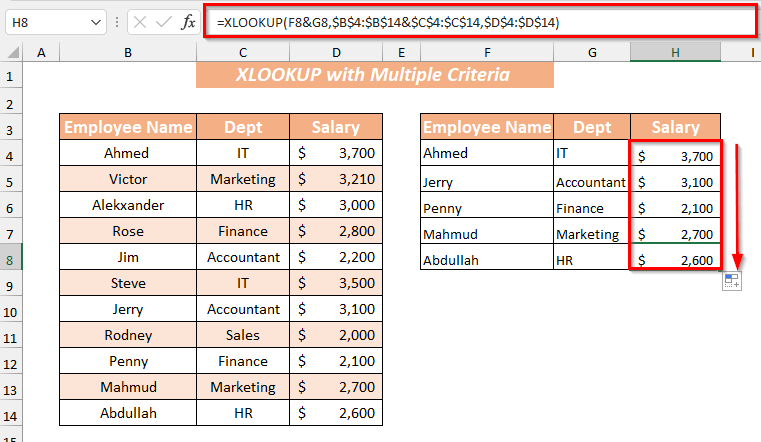
ஒரு மாற்று வழி
முதலில், உங்கள் முடிவு மதிப்பை வைக்க விரும்பும் கலத்தைத் தேர்ந்தெடுக்கவும்.
➤ இங்கே, நான் கலத்தைத் தேர்ந்தெடுத்தேன் H4
பின், தேர்ந்தெடுக்கப்பட்டதில் பின்வரும் சூத்திரத்தைத் தட்டச்சு செய்க செல் அல்லது ஃபார்முலா பட்டியில் கணக்காளர் துறையில் பணிபுரியும் ஜிம் ன் 4>சம்பளம் . lookup_value 1 கொடுக்கப்பட்ட செயல்பாட்டில், lookup_array B5:B14=F4 * C4:C14=G4 ஐத் தேர்ந்தெடுத்து, return_array D4:D14ஐத் தேர்ந்தெடுத்தது. இறுதியாக, அது சம்பளத்தை திருப்பித் தரும்.
ENTER விசையை அழுத்தவும், இறுதியில், அது ஐக் காண்பிக்கும். கொடுக்கப்பட்ட லுக்அப்_மதிப்பிற்கான சம்பளம் சம்பளம் நெடுவரிசையின் மீதமுள்ள கலங்களுக்கு எக்செல் (2 வழிகள்) இல் தேதி வரம்பு உட்பட பல அளவுகோல்களுடன் VLOOKUP
2 XLOOKUP செயல்பாடு இரு பரிமாண அல்லது உள்ளமை வழியில் மதிப்புகளைத் தேடுகிறது.
முதலில், உங்கள் வைக்க கலத்தைத் தேர்ந்தெடுக்கவும்விளைவாக மதிப்பு.
➤ இங்கே, நான் J4
செல்லைத் தேர்ந்தெடுத்தேன், தேர்ந்தெடுக்கப்பட்ட கலத்தில் பின்வரும் சூத்திரத்தை டைப் செய்யவும் அல்லது சூத்திரப் பட்டியில்<2
=XLOOKUP(H4,$B$4:$B$7,XLOOKUP(I4,$C$3:$F$3,$C$4:$F$7)) 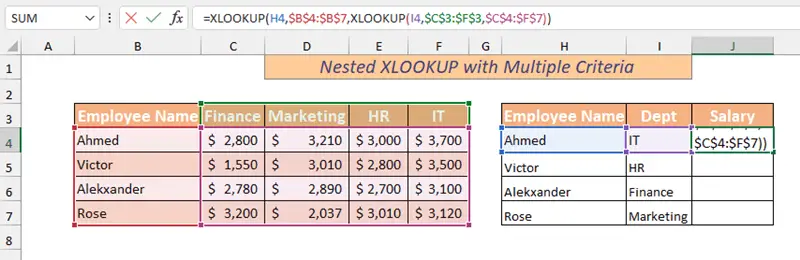
இங்கே, நான் சம்பளம் பார்க்க விரும்புகிறேன் ஐடி துறையில் பணிபுரிபவர் அகமது . lookup_value H4 கொடுக்கப்பட்ட செயல்பாட்டில் lookup_array B5:B7 ஐத் தேர்ந்தெடுத்து மீண்டும் XLOOKUP செயல்பாட்டைப் பயன்படுத்தியது மற்றும் 2வது அளவுகோல் I4 மற்றும் lookup_array C3:F3 ஐ return_array C4:F7 உடன் தேர்ந்தெடுத்தது. முடிவில்லாமல், அது சம்பளத்தை திருப்பி அளிக்கும்.
இறுதியில், ENTER விசையை அழுத்தவும்.
பின், அது கொடுக்கப்பட்ட லுக்அப்_மதிப்பின் சம்பளம் ஐக் காண்பிக்கும்.

இங்கே, நீங்கள் ஃபில் ஹேண்டில் ஐப் பயன்படுத்தலாம். AutoFill சம்பளம் நெடுவரிசையின் மீதமுள்ள கலங்களுக்கான சூத்திரம்.

Nested XLOOKUP
க்கு மாற்று XLOOKUP சூத்திரத்தை வேறு வழியில் பயன்படுத்தலாம்.
முதலில், உங்கள் முடிவு மதிப்பை வைக்க கலத்தைத் தேர்ந்தெடுக்கவும்.
➤ இங்கே, நான் கலத்தைத் தேர்ந்தெடுத்தேன் J8
பின், பின்வரும் சூத்திரத்தை தேர்ந்தெடுத்த கலத்தில் அல்லது சூத்திரப் பட்டியில் உள்ளிடவும்.
=XLOOKUP(I8, C3:F3, XLOOKUP(H8, B4:B7, C4:F7)) 
இங்கே, நான் தேடுதல் மதிப்புகளை உள் மற்றும் வெளிப்புற XLOOKUP செயல்பாட்டிற்கு மாற்றினேன்.
இறுதியாக, ENTER விசையை அழுத்தவும்.
உடனடியாக, அது கொடுக்கப்பட்ட சம்பளத்தின் சம்பளம் ஐக் காண்பிக்கும்.lookup_value.
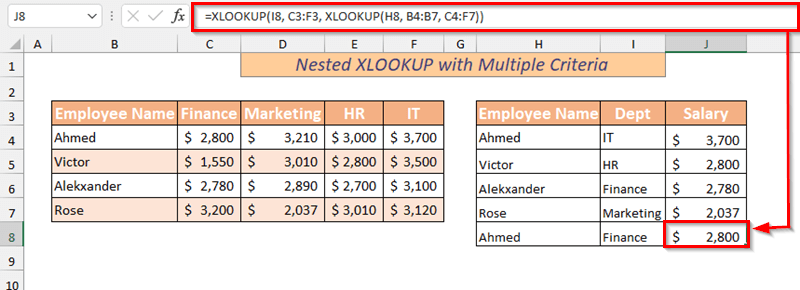
மேலும் படிக்க: எக்செல் (5 வழிகள்) இல் உதவி நெடுவரிசை இல்லாமல் பல அளவுகோல்களுடன் Vlookup
3. சிக்கலான பல அளவுகோல்கள்
நீங்கள் XLOOKUP செயல்பாட்டை இடது செயல்பாடு பயன்படுத்தி பல சிக்கலான அளவுகோல்களைப் பொறுத்து மதிப்புகளைத் தேடலாம். .
தொடங்குவதற்கு, உங்கள் முடிவு மதிப்பை வைக்க கலத்தைத் தேர்ந்தெடுக்கவும்.
➤ இங்கே, நான் கலத்தைத் தேர்ந்தெடுத்தேன் F4
பின், தட்டச்சு செய்க தேர்ந்தெடுக்கப்பட்ட கலத்தில் பின்வரும் சூத்திரம் அல்லது ஃபார்முலா பட்டியில் வெவ்வேறு அளவுகோல்கள் தனித்தனி தருக்க வெளிப்பாடுகளைப் பயன்படுத்துகின்றன. இடது செயல்பாட்டில் lookup_value “A” தேர்ந்தெடுக்கப்பட்ட வரம்புடன் B4:B14 வழங்கப்படுகிறது. இரண்டாவது அளவுகோலுக்கு lookup_value தேர்ந்தெடுக்கப்பட்ட வரம்பிற்குள் C4:C14 உடன் “=” ஆபரேட்டர் பயன்படுத்தப்படுகிறது. பின்னர் நான் B4:D14 வரம்பை return_array ஆக தேர்ந்தெடுத்தேன். இறுதியாக, ஊழியர் பெயர் மற்றும் துறை சம்பளம் 3>
ENTER விசையை அழுத்தவும், அது கொடுக்கப்பட்ட தேடுதல்_மதிப்பின் சம்பளம் ஐக் காண்பிக்கும்.

எனவே, Fill Handle to AutoFill சூத்திரத்தை சம்பளம் நெடுவரிசையின் மீதமுள்ள கலங்களுக்கு பயன்படுத்தலாம். மேலும் படிக்க அளவுகோல்
நீங்கள் XLOOKUP செயல்பாட்டையும் பயன்படுத்தலாம்பல தருக்க அளவுகோல்களைப் பொறுத்து மதிப்புகளைத் தேட.
தொடங்குவதற்கு, உங்கள் முடிவு மதிப்பை வைக்க கலத்தைத் தேர்ந்தெடுக்கவும்.
➤ இங்கே, நான் F4 <3 கலத்தைத் தேர்ந்தெடுத்தேன்>
பின்னர், தேர்ந்தெடுக்கப்பட்ட கலத்தில் அல்லது சூத்திரப் பட்டியில் பின்வரும் சூத்திரத்தைத் தட்டச்சு செய்யவும்.
=XLOOKUP(1,(C4:C14="IT")*(D4:D14>3000),B4:B14)  <3
<3
இங்கே, பல தருக்கத்திற்கு, நான் பூலியன் லாஜிக்கைப் பயன்படுத்துவேன், பின்னர் அது எண்ணைத் தேடும். XLOOKUP செயல்பாட்டில் lookup_value “1” தேர்ந்தெடுக்கப்பட்ட வரம்புடன் C4:C14 கொடுக்கப்பட்டுள்ளது. தேர்ந்தெடுக்கப்பட்ட வரம்பிற்குள் “>” lookup_value ஆபரேட்டர் D4:D14 பயன்படுத்தப்பட்டது. பின்னர் நான் B4:D14 வரம்பை return_array ஆக தேர்ந்தெடுத்தேன். இறுதியாக, அது சம்பளம் 3000 க்கு மேல் திரும்பும்.
இப்போது, ENTER <ஐ அழுத்தவும் 2>விசை.
இதற்கிடையில், அது கொடுக்கப்பட்ட தேடுதல்_மதிப்பின் சம்பளம் ஐக் காண்பிக்கும்.
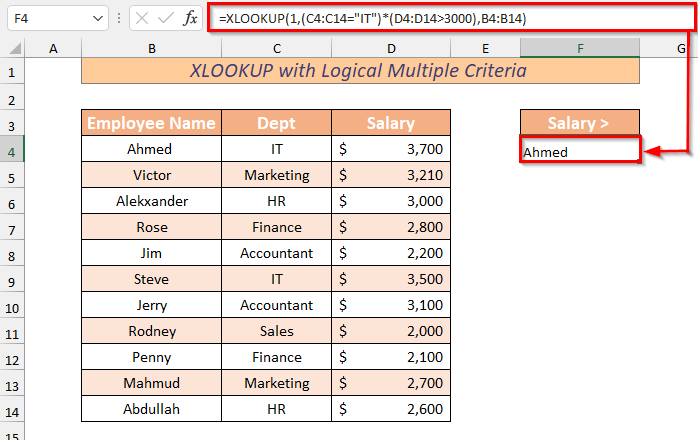
சுருக்கமாக, Fill Handle to AutoFill Salary column இன் மற்ற கலங்களுக்கான சூத்திரத்தை நீங்கள் பயன்படுத்தலாம். மேலும் படிக்க பிரிவு
பல்வேறு அளவுகோல்களுடன் XLOOKUP ன் விளக்கப்பட்ட வழிகளைப் பயிற்சி செய்ய, பணிப்புத்தகத்தில் பயிற்சித் தாளை வழங்கியுள்ளேன். மேலே உள்ளவற்றிலிருந்து நீங்கள் பதிவிறக்கலாம்.
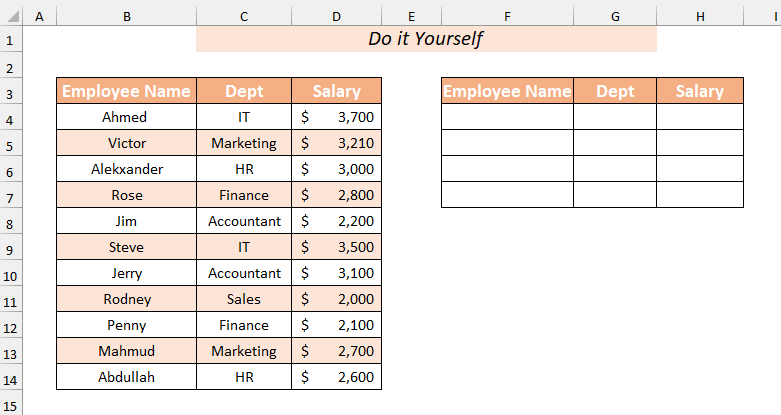
முடிவில்
இந்தக் கட்டுரையில், 4 எளிய மற்றும்Excel இல் பல அளவுகோல்களுடன் XLOOKUP விரைவான வழிகள். இந்த வெவ்வேறு வழிகள் பல அளவுகோல்களுடன் XLOOKUP ஐச் செய்ய உங்களுக்கு உதவும். கடைசியாக ஆனால் குறைந்தபட்சம் உங்களுக்கு ஏதேனும் ஆலோசனைகள், யோசனைகள் மற்றும் கருத்துகள் இருந்தால், கீழே கருத்துத் தெரிவிக்கவும்.

